excel表格如何按照内容筛选 excel表格按照内容筛选的方法
发布时间:2017-07-04 13:30:27 浏览数:
今天给大家带来excel表格如何按照内容筛选,excel表格按照内容筛选的方法,让您轻松解决问题。
excel表格按照条件筛选,如图,需要只显示李四开的工,跟着我一起设置吧具体方法如下:
1打开表格,左键双击,或者右键单击,选择打开
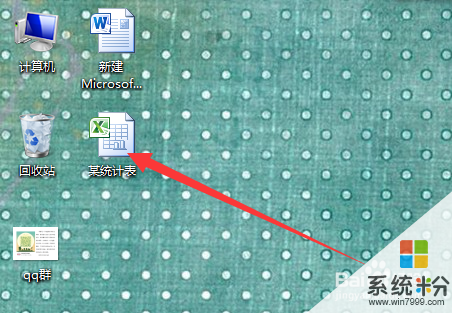 2
2打开后如图
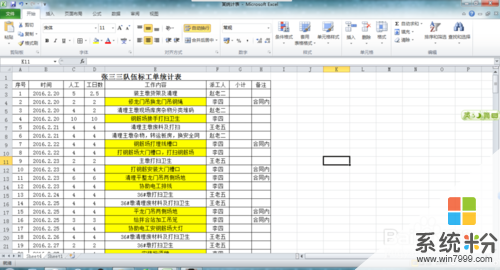 3
3点击第2行,图中箭头所指处
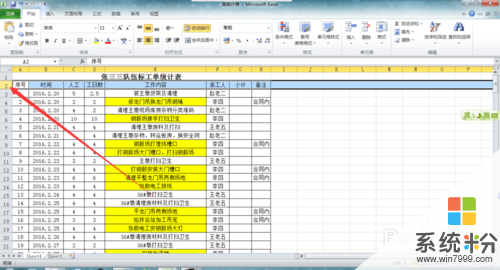 4
4然后单击右上角的“排序与筛选”,图中箭头所指处
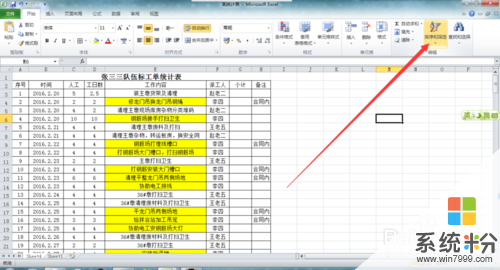 5
5点击“筛选”,图中箭头所指处
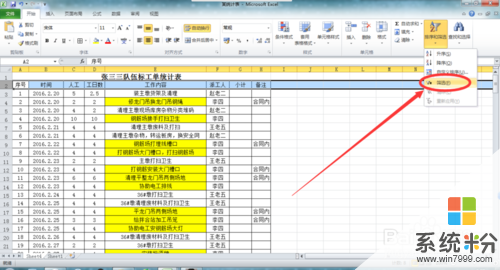 6
6点击派工人处的下拉箭头,图中箭头所指处
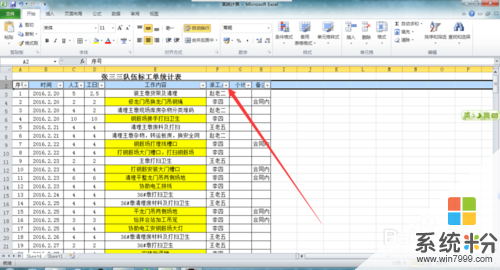 7
7只勾选要选择的项目,图中箭头所指处
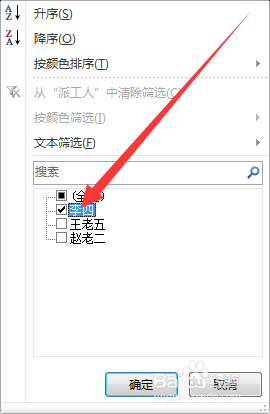 8
8点击“确定”,图中箭头所指处
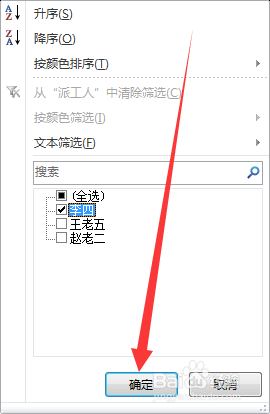 9
9OK,这下看是否已经筛选成功了呢
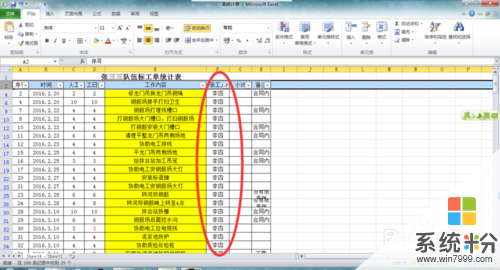
以上就是excel表格如何按照内容筛选,excel表格按照内容筛选的方法教程,希望本文中能帮您解决问题。